عملیاتی سیستم های ویندوز گرچه از محبوبیت فوق العاده ای برخوردار هستند ، اما هنوز هم نمی توانند از کار پایدار طولانی مدت برخوردار باشند. بنابراین ، در بعضی موارد ، نیاز به نصب مجدد چندین بار در ماه وجود دارد - همه اینها به برنامه هایی بستگی دارد که کاربر با آنها کار می کند. با توجه به این ، تعجب آور نیست که بسیاری از افراد به این سوال علاقه دارند که چگونه حذف شوند پنجره های قدیمی... واقعیت این است که نصب یک سیستم جدید بر روی یک سیستم قدیمی بسیار ناامید کننده است ، زیرا این به ندرت به شما امکان می دهد خطاها و خرابی های نرم افزار را از بین ببرید ، بلکه سیستم جدیدی را اضافه می کند. شروع با سیستم عامل ویستا ، توسعه دهندگان در مایکروسافت خواسته های کاربران را در نظر گرفتند و ویژگی خاصی را به نصب کننده اضافه کردند ، به لطف آن تشخیص نحوه حذف ویندوز قدیمی بسیار آسان تر شد.
مکانیزم نصب پیشرفته
قبل از اینکه به شما بگوییم چگونه Windows قدیمی را حذف کنید ، بیایید رفتار نصب کننده را تجزیه و تحلیل کنیم سیستم های برنده شوید XP (و قبل از آن) و Vista (و بالاتر).  هنگام نصب سیستم های قدیمی بر روی یک پارتیشن هارد دیسک، جایی که نسخه ای از سیستم از قبل موجود بود ، نصب کننده از کاربر خواست تا انتخاب کند - پوشه Windows موجود را پاک کند یا نصب را در یک فهرست با نام غیر استاندارد آغاز کند. در هر دو حالت اول و دوم ، تمام داده های بخش "اسناد" ، "دسک تاپ" و سایر پوشه های کلیدی از بین رفته اند. من باید یاد بگیرم که چگونه ویندوز قدیمی را در حین نگهداری حذف کنم پرونده های مورد نیاز... با ظهور ویستا ، اوضاع تغییر کرد: نصب کننده با پیدا کردن یک نسخه از سیستم ، نام آن را به ویندوز تغییر داد. قدیمی ، همه پوشه های مرتبط را به آنجا منتقل کرد. ارزش این نوآوری کوچک برای کاربران نهایی را نمی توان بیش از حد تأکید کرد - انقلابی است.
هنگام نصب سیستم های قدیمی بر روی یک پارتیشن هارد دیسک، جایی که نسخه ای از سیستم از قبل موجود بود ، نصب کننده از کاربر خواست تا انتخاب کند - پوشه Windows موجود را پاک کند یا نصب را در یک فهرست با نام غیر استاندارد آغاز کند. در هر دو حالت اول و دوم ، تمام داده های بخش "اسناد" ، "دسک تاپ" و سایر پوشه های کلیدی از بین رفته اند. من باید یاد بگیرم که چگونه ویندوز قدیمی را در حین نگهداری حذف کنم پرونده های مورد نیاز... با ظهور ویستا ، اوضاع تغییر کرد: نصب کننده با پیدا کردن یک نسخه از سیستم ، نام آن را به ویندوز تغییر داد. قدیمی ، همه پوشه های مرتبط را به آنجا منتقل کرد. ارزش این نوآوری کوچک برای کاربران نهایی را نمی توان بیش از حد تأکید کرد - انقلابی است.
نحوه حذف قدیمیویندوز 7
بسته به سیستمی که نصب می کنید ، آماده سازی متفاوت است. بیایید گزینه پیچیده تری را در نظر بگیریم ، هنگامی که Win XP روی هارد دیسک نصب شده است. آسانترین راه برای نگهداری هرگونه پرونده از سیستم قبلی خود تهیه رسانه LiveCD قابل بوت است.  بسیاری از این راه حل ها وجود دارد ، بنابراین نباید مشکلی در انتخاب وجود داشته باشد. LiveCD را از اینترنت بارگیری کنید. مطابق دستورالعمل های ارائه شده با آن ، آن را روی یک درایو دیسک / فلش بنویسید. سپس در این سیستم کوچک بوت شوید و داده های مورد نیاز را کپی کنید. مرحله بعدی حذف پوشه های Windows، Program Files است. اگر ما در مورد Win 7 صحبت می کنیم ، بنابراین می توانید ProgramData ، Users را نیز پاک کنید. فقط راه اندازی مجدد و شروع به نصب است. در صورت نصب نسخه جدید سیستم ، به LiveCD نیازی نخواهد بود: پس از اتمام نصب ، دیسک شامل Windows.Old است ، که در آن تمام داده های سیستم منتقل می شوند. آنچه از اینجا نیاز دارید باید کپی شود و اضافی آن پاک شود. حذف بقایای سیستم قبلی می تواند از طریق عملکرد "پاکسازی دیسک" در فهرست "شروع" - "استاندارد" - "سیستم" ، مشخص در لیست "تنظیمات قبلی" انجام شود. بعضی اوقات افرادی که می خواهند به طور رایگان از این سیستم استفاده کنند تعجب می کنند که چگونه فعال کننده قدیمی ویندوز 7 را حذف کنند. برای این کار باید دوباره راه اندازی کنید این برنامه را انتخاب کنید و مورد را حذف نصب کنید. روش دیگر نیز کمتر موثر است که شامل نصب یک راه حل جدید در بالای راه حل قدیمی است. همه پیوندهای اصلی به صورت خودکار رونویسی می شوند.
بسیاری از این راه حل ها وجود دارد ، بنابراین نباید مشکلی در انتخاب وجود داشته باشد. LiveCD را از اینترنت بارگیری کنید. مطابق دستورالعمل های ارائه شده با آن ، آن را روی یک درایو دیسک / فلش بنویسید. سپس در این سیستم کوچک بوت شوید و داده های مورد نیاز را کپی کنید. مرحله بعدی حذف پوشه های Windows، Program Files است. اگر ما در مورد Win 7 صحبت می کنیم ، بنابراین می توانید ProgramData ، Users را نیز پاک کنید. فقط راه اندازی مجدد و شروع به نصب است. در صورت نصب نسخه جدید سیستم ، به LiveCD نیازی نخواهد بود: پس از اتمام نصب ، دیسک شامل Windows.Old است ، که در آن تمام داده های سیستم منتقل می شوند. آنچه از اینجا نیاز دارید باید کپی شود و اضافی آن پاک شود. حذف بقایای سیستم قبلی می تواند از طریق عملکرد "پاکسازی دیسک" در فهرست "شروع" - "استاندارد" - "سیستم" ، مشخص در لیست "تنظیمات قبلی" انجام شود. بعضی اوقات افرادی که می خواهند به طور رایگان از این سیستم استفاده کنند تعجب می کنند که چگونه فعال کننده قدیمی ویندوز 7 را حذف کنند. برای این کار باید دوباره راه اندازی کنید این برنامه را انتخاب کنید و مورد را حذف نصب کنید. روش دیگر نیز کمتر موثر است که شامل نصب یک راه حل جدید در بالای راه حل قدیمی است. همه پیوندهای اصلی به صورت خودکار رونویسی می شوند.
افزودنی دلپذیر به اتاق عمل جدید سیستم ویندوز 10 واقعیت است. همه پرونده ها ، تنظیمات و برنامه های کاربر ذخیره می شوند. متأسفانه ، این هزینه بسیار زیاد به صورت محروم کردن برخی از فضای هارد دیسک است. بله ، یک پوشه Windows.old وجود دارد که نسخه قدیمی را ذخیره می کند. بنابراین نسل دهم می تواند به راحتی تمام آنچه را که کاربر قبل از نصب داشته است به کاربر بازگرداند.
با این اوصاف، پوشه قدیمی از نظر حجم عظیمی است ، زیرا برای بازگشت صحیح به مقدار زیادی داده نیاز است. بسیاری از کاربران تمایل به حذف چنین پوشه ای دارند. خوب ، در واقع ، ویندوز 10 بسیار عالی به نظر می رسد و به احتمال زیاد در آینده ای نه چندان دور همه اشکالات برطرف خواهد شد. بنابراین ، این س arال مطرح می شود ، چگونه می توان این پوشه قدیمی را که قبلاً غیرضروری بود حذف کرد تا به سیستم فضای تنفسی بدهد و انبوهی از ناخواسته های قدیمی را حفظ نکند؟ در این امتیاز ، توالی ساده ای از اقدامات وجود دارد.
خلاص شدن از شر قدیمی
اگر کاربر به طور خودکار از ویندوز 7 یا 8 به 10 سری تغییر کند ، پوشه قدیمی در رایانه تشکیل می شود. همچنین ، اگر یک نصب تمیز بدون آن را انجام دهید ، ممکن است رخ دهد قالب بندی سخت دیسک غالباً چندین گیگابایت می خورد ، که با هزینه کنونی هارد دیسک ها بسیار ارزشمند است.
لازم به یادآوری است که اگر پوشه قدیمی را بر روی کامپیوتر خود بمالید ، دیگر نمی توانید بدون دردسر از ویندوز 10 به سیستم قدیمی خود برگردید.
بنابراین باید بسیار دقیق به این تصمیم رسید. بنابراین ، اگر همه تردیدها از بین برود ، پس:
- Win + R را روی صفحه کلید فشار دهید ، که یک پنجره ویژه اجرا را راه اندازی می کند.
- در پنجره ظاهر شده دستور را وارد کنید: cleanmrg و بر روی OK کلیک کنید.
- بنابراین ، پاکسازی استاندارد دیسک شروع می شود.

- در پنجره ظاهر شده ، روی دکمه Clear کلیک کنید پرونده های سیستم.
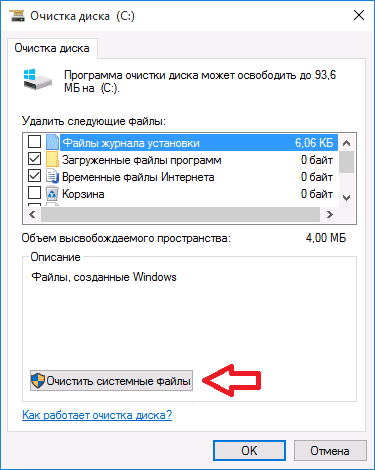
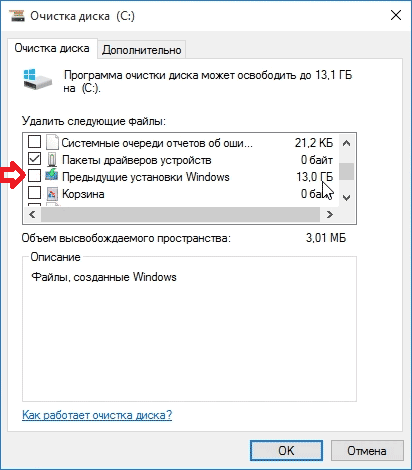
با این روش ساده می توانید پوشه ای به نام Windows.old را حذف کنید. اما ویندوز 10 یک سیستم حیله گر و پر از شگفتی های زننده است. بنابراین ، در بعضی موارد ، به سادگی نمی توانید پوشه قدیمی را به دلایلی که برای کاربر روشن نیست حذف کنید. در این حالت اقدامات متقابل وجود دارد.
اگر بلافاصله کار نکرد
ما یک رابط خط فرمان فوق العاده باز می کنیم که همیشه در مواقع دشوار به ما کمک می کند. طبیعتاً این کار باید تحت حقوق مدیر انجام شود. بعد ، دستور را وارد کنید: RD / S / Q C: \\ windows.old. البته این پوشه باید روی درایو C قرار داشته باشد. Enter را فشار دهید و منتظر نتیجه باشید.
روش دیگری برای حذف پوشه قدیمی وجود دارد. برای انجام این کار ، شما باید:
- Task Scheduler را راه اندازی کنید ، که می تواند از طریق جستجو باز شود.
- در لیست کارهایی که باز می شود ، SetupCleanupTask را پیدا کنید.
- ما روی این کار کلیک می کنیم کلیک راست ماوس را انتخاب کرده و از فهرست کشویی گزینه Run را انتخاب کنید.
در پایان روند ، پوشه قدیمی باید برای همیشه از بین برود.
پس از نصب یک سیستم عامل جدید در بالا یا به طور موازی (در بخش دیگری) از بخش قبلی ، این سوال مطرح می شود که چگونه می توان از شر باقی مانده خلاص شد نسخه قدیمی... ویندوز قدیمی ، اگر در همان پارتیشن نصب شود ، Windows.old نام دارد و با سیستم اصلی تداخل ندارد. اگر سیستم عامل قدیمی در یک پارتیشن دیگر نصب شده باشد ، نام پوشه ثابت باقی می ماند ، اما این امر هیچ تداخلی با سیستم جدید ندارد. به نظر می رسد همه چیز خوب است ، اما دو مشکل وجود دارد. اول ، سیستم قدیمی فضای مفیدی را اشغال می کند و میزان صدا می تواند بیش از حد چشمگیر باشد. ثانیا ، این در منوی بوت وجود دارد ، که هنگام روشن کردن رایانه می بینیم. چگونه می توان از شر ویندوز قدیمی خلاص شد؟
چرا نمی توانید فقط پرونده های قدیمی را حذف کنید؟
پرونده های سیستم قدیمی را نمی توان به همین ترتیب حذف کرد. از دسترسی کاربر به پوشه فعلی جلوگیری می کند نسخه های ویندوز... این پیام معمولاً ظاهر می شود.
توجه! حذف دایرکتوری های قدیمی ویندوز و Program Files (پرونده های برنامه) را فقط پس از انتقال تمام داده های آنها به ویندوز جدید شروع کنید!
اگر سیستم جدید در همان پارتیشن قبلی نصب شده باشد
در این حالت ، ما فقط باید پرونده های سیستم قدیمی ، از جمله پوشه Windows.old را پاک کنیم. برای انجام این کار ، ما از برنامه Disk Cleanup استفاده می کنیم که همراه سیستم عامل است. را می توان در وب سایت مایکروسافت یافت.

ضمناً ، می توانید تعدادی از پرونده های سرویس دیگر را به همین روش حذف کنید.
اگر سیستم جدید در پارتیشن دیگری نصب شده باشد
ویندوز قدیمی را از فهرست بوت حذف کنید
برای مرتب کردن همه چیز در منوی بوت ، "Advanced system settings" را باز کنید (برای اینکار ، Win-Pause را فشار دهید و موردی به همین نام را انتخاب کنید).

اکنون کادر "نمایش لیست سیستم ها ..." را بردارید. همه: سیستم عامل قدیمی هنگام راه اندازی کامپیوتر در منوی راه اندازی ظاهر نمی شود.
برای کسانی که دوست دارند همه پارامترهای راه اندازی را کنترل کنند ، ما روشی با ویرایش مستقیم این منو ارائه می دهیم. Win + R را فشار دهید و در پنجره ظاهر شده msconfig را بنویسید.

ما به سادگی سیستم قدیمی را از لیست حذف می کنیم.
حذف پرونده های سیستم قدیمی
حالا بیایید شروع به حذف خود پوشه ویندوز کنیم سیستم قدیمی... برای انجام این کار ، آن را بر روی دیسک پیدا کرده و ویژگی های پوشه را باز کنید.

در اینجا "Security" را انتخاب کرده و بر روی دکمه "Advanced" کلیک می کنیم.

برای مالکیت پوشه ، نام کاربری را که تحت آن کار می کنید در قسمت مشخص شده در تصویر تایپ کنید.

فراموش نکنید که کادرهای "جایگزینی صاحب زیر ظروف و اشیا" "و" جایگزینی همه سوابق ... "را علامت بزنید ، تأیید را کلیک کنید.
شما اکنون مالک پوشه هستید و حذف پوشه در اختیار شماست. در هنگام حذف ، ممکن است پیام زیر ظاهر شود.

کادر "Run for all ..." را علامت بزنید و روی Continue کلیک کنید.
به یاد داشته باشید که پس از حذف پرونده های سیستم قدیمی ، راه بازگشت بسته خواهد شد. بنابراین وقت خود را با آن اختصاص دهید. ابتدا اطمینان حاصل کنید که تمام برنامه ها و داده های مورد نیاز شما به سیستم جدید منتقل شده اند.
اگر رایانه بوده است به روز رسانی ویندوز یا نصب تمیز ، درایو سیستم را فرمت نکرده است ، سیستم فایل فهرست Windows.old ظاهر می شود. با استفاده از ابزارهای استاندارد یا برنامه های شخص ثالث می توانید آن را حذف کنید. این پوشه بیش از ده گیگابایت اشغال می کند ، بنابراین کاربران می خواهند از آن خلاص شوند.
باید بگویم که اگر قصد بازگشت به فهرست Windows.old را دارید ، هرگز نباید حذف شود نسخه پیشین سیستم عامل بنابراین توصیه می شود حداقل برای چند ماه آن را بگذارید. در طول این مدت ، آزمایش تمام ویژگی های نسخه جدید ویندوز و ارزیابی اینکه آیا ارزش برگرداندن تغییرات را دارد ، امکان پذیر خواهد بود.
داخلی ساخته شده است
ویندوز دارای یک ابزار داخلی است که به شما کمک می کند فهرست های غیرضروری را پاک کنید. علاوه بر این ، پاک کردن پوشه با کمک آن ساده ترین راه برای حل این مشکل است. Windows.old بدون بارگیری محصولات شخص ثالث؟
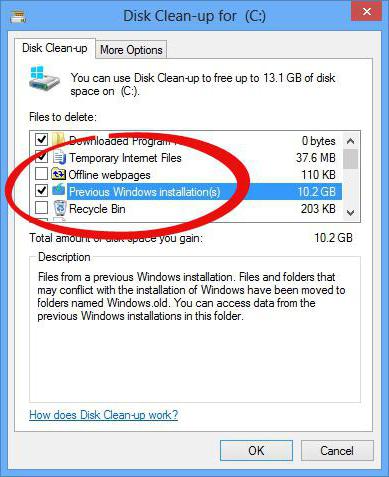
- ترکیب Win + R را روی صفحه کلید رایانه خود فشار دهید.
- در پنجره Run که گسترش می یابد ، cleanmgr را وارد کرده و OK را کلیک کنید.
- منتظر بمانید تا برنامه Cleanup System پرونده ها را اسکن کند.
- روی دکمه ای که می گوید "پاک کردن پرونده های سیستم" کلیک کنید. موافقت می کنید که حقوق اداری برنامه را اعطا کنید.
- پس از انجام تمام مراحل برنامه ، پنجره جدیدی بر روی صفحه نمایش ظاهر می شود. این شامل لیستی از تمام پرونده های سیستم عامل است که می تواند بدون نقض یکپارچگی سیستم عامل حذف شود. متن "Files of قبلی نصب ویندوز" یا موارد مشابه را در لیست پیدا کرده و علامت تیک کنار آن قرار دهید.
- بر روی برچسب "تأیید" کلیک چپ کرده و منتظر بمانید تا برنامه کامل شود.
پس از دنبال کردن این دستورالعمل ، فهرست یا محتویات آن حذف می شود. برای آزمایش نتیجه ، خصوصیات پوشه Windows.old را باز کنید و به اعداد کنار Size توجه کنید.
خط فرمان
اگر دستورالعمل های قبلی کمکی نکرد ، باید سعی کنید با استفاده از خط فرمان از پوشه خلاص شوید. در این ابزار کاملاً هیچ رابطی وجود ندارد و برای انجام هرگونه عملیات باید دستورات متنی کوتاه وارد شود. از خط فرمان استفاده می کنید؟
- با کلیک راست روی دسک تاپ کلیک کنید.
- از فهرست بازشو ، گزینه New\u003e Shortcut را انتخاب کنید.
- در خط "مکان" cmd را وارد کنید و بر روی دکمه "بعدی" کلیک کنید. اکنون باقی مانده است که نام مورد نظر را برای میانبر مشخص کنید. این می تواند کاملا هر چیزی باشد.
- بر روی موردی که به تازگی ایجاد کرده اید کلیک راست کرده و "As Administrator" را انتخاب کرده و به س yesال سیستم عامل پاسخ مثبت دهید.
- در پنجره باز شده ، دستور RD C: \\ windows.old / S / Q را وارد کرده و کلید "Enter" را فشار دهید.
وظیفه زمانبندی
چگونه می توان Windows.old را با استفاده از Task Scheduler حذف کرد؟
- منوی شروع را باز کنید. نوشته "Control Panel" را در لیست پیدا کرده و با دکمه سمت چپ ماوس بر روی آن کلیک کنید.
- روی لیست "سرویس و سیستم" در لیست باز شده کلیک کنید.
- اکنون برچسب "مدیریت" را انتخاب کنید.
- در پنجره باز شده ، روی مورد "زمانبند" دوبار کلیک کنید.
- در سمت چپ در ابزار ، یک درخت وظیفه وجود دارد. در آن ، کاری به نام SetupCleanupTask پیدا کنید.
- روی آن کلیک راست کنید تا باز شود منوی زمینه و "Run" را انتخاب کنید.
امن ترین راه
اگر هیچ یک از دستورالعمل های بالا کمکی نکرد؟
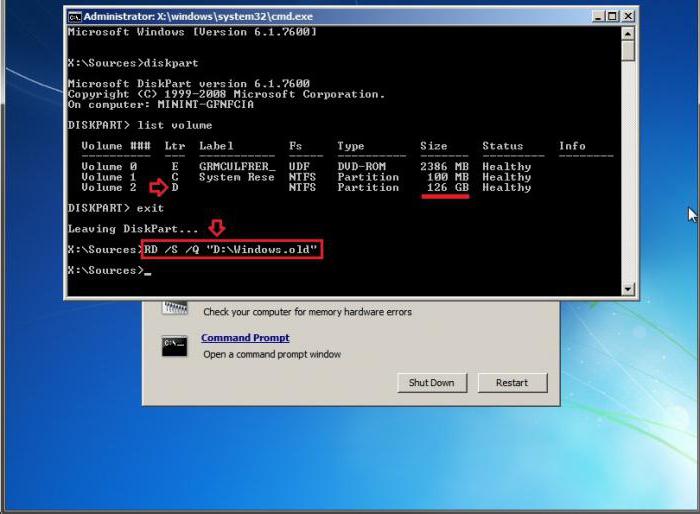
- در حالی که کلید Shift را نگه داشته اید ، از منوی Start دکمه Restart را فشار دهید.
- در لیست باز شده ، روی کتیبه "Diagnostics" کلیک کنید.
- اکنون به منوی "Advanced Options" رفته و روی موردی که نام آن است کلیک کنید
- پس از راه اندازی مجدد ، رابط متن باز می شود.
- وارد کنید و به دنبال آن لیست را دنبال کنید. این اقدامات لیستی از تمام بخشهای موجود و اطلاعات مختصری درباره آنها را نمایش می دهد. وظیفه اصلی این است که تعیین کنید کدام حرف با درایو سیستم مطابقت دارد ، زیرا کلمات واقعی در محیط بازیابی مخلوط می شوند. ساده ترین راه بررسی ستون Size برای درک حروف و بخش ها است.
- برای بستن برنامه کنسول ، دستور خروج را وارد کنید.
- اکنون RD / S / Q "X را تایپ کنید: \\ Windows.old. X با حرف پارتیشن سیستم جایگزین کنید.
- وقتی دستور کامل شد ، از "خارج شوید" خط فرمان"و" ادامه بارگیری "را انتخاب کنید.
CCleaner
برای کاربران بی تجربه ، دستورالعمل ها می توانند پیچیده باشند. برای سهولت کار ، می توانید از یک ابزار شخص ثالث به نام CCleaner استفاده کنید. این کاملا رایگان است و رابط کاربری آن به طور کامل به روسی ترجمه شده است. چگونه Windows.old را با استفاده از CCleaner حذف کنیم؟
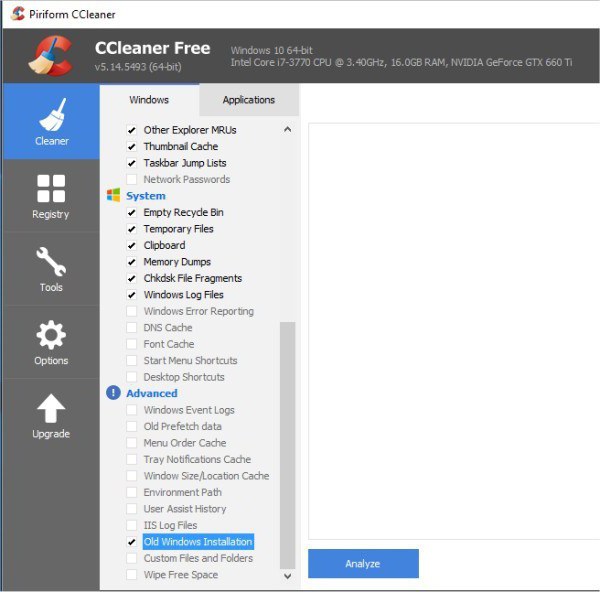
- برنامه را نصب و اجرا کنید.
- روی پیوند "پاک کردن" در پنجره اصلی برنامه کلیک کنید.
- در لیست سمت چپ ، علامت همه کادرها را بردارید ، فقط یک مورد را بگذارید - در مقابل مورد Old Installation Windows.
- اگر یک نماد علامت تعجب در یک دایره آبی رنگ در کنار "دیگر" وجود دارد ، روی آن کلیک کنید و موافقت کنید تا سیاهههای مربوط به سیستم عامل را پاک کنید.
- پس از آن بر روی دکمه "پاک کردن" کلیک کنید.
لازم به ذکر است که استفاده از نرم افزار شخص ثالث غیر قابل اعتماد ترین روش برای حذف پوشه Windows.old است. چنین سرویس های ابزاری همیشه نمی توانند از حقوق لازم برخوردار شوند.
پس از نصب نسخه دهم سیستم عامل ، قبل از حذف ویندوز 7 ، دو بار فکر کنید. اگر نسخه جدید آن را دوست ندارد یا سخت افزار رایانه به اندازه کافی برای نرم افزار جدید کارآمد نیست ، بازیابی "هفت" را کمک می کند.
